윈 도 우 PowerShell을 사용하여 Windows Defender 제어된 폴더 사용, 사용 안 함 설정
2018.07.05 02:11
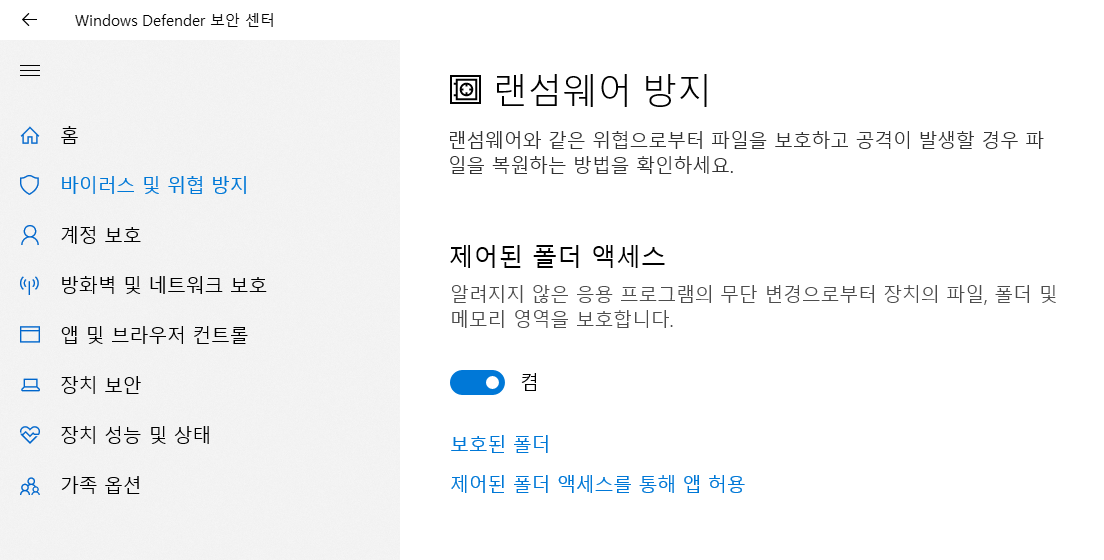
폴더 등록
Add-MpPreference -ControlledFolderAccessProtectedFolders "폴더명"
폴더 제거
Remove-MpPreference -ControlledFolderAccessProtectedFolders Desktop 또는 Favorites "폴더명"
Remove-MpPreference -ControlledFolderAccessProtectedFolders Favorites
Remove-MpPreference -ControlledFolderAccessProtectedFolders Documents
폴더 레지스트리 값 저장 경로
HKEY_LOCAL_MACHINE\SOFRWARE\Microsoft\Windows Defender\Exclusions\Paths
----------------------------------------------------------------------------------------------------------------------------------
허용된 앱 추가
ADD-MpPreference -ControlledFolderAccessAllowedApplications "파일명"
허용된 앱 제거
Remoce-MpPreference -ControlledFolderAccessAllowedApplocations "파일명"
허용된 앱 추가 레지스트리 값 저장 경로
HKEY_LOCAL_MACHINE\SOFTWARE\Microsofr\Windows Defender\Windows Defender Exploit Guard\Controlled Folder Access\AllowedApplications
----------------------------------------------------------------------------------------------------------------------------------
제어된 폴더 액세스 사용
Set-MpPreference -EnableControlledFolderAccess Enabled
제어된 폴더 액세스 중지
Set-MpPreference -EnableControlledFolderAccess Disabled
제어된 폴더 엑세스 레지스트리 값 저장 경로
HKEY_LOCAL_MACHINE\SOFTWARE\Microsoft\Windows Defender\Windows Defender Exploit Guard\Controlled Folder Access
댓글 [1]
-
DeathWing 2018.07.05 09:38
| 번호 | 제목 | 글쓴이 | 조회 | 추천 | 등록일 |
|---|---|---|---|---|---|
| [공지] | 강좌 작성간 참고해주세요 | gooddew | - | - | - |
| 1968 | 윈 도 우| PrincePE_V18.5 [164] |
|
204984 | 99 | 02-02 |
| 1967 | 윈 도 우| PE 한글화 프로그램 (v1.0) [106] | ㄱㅇㄱㄱㅁ | 28010 | 89 | 06-25 |
| 1966 | 윈 도 우| 윈도우 10 설치, 최적화 및 기타 팁 100개 정리 [56] | 컴알못러 | 27744 | 79 | 01-26 |
| 1965 | 윈 도 우| PrincePE_V20 [52] |
|
2835 | 72 | 03-05 |
| 1964 | 윈 도 우| Windows 10 Ultimate (DREAM HS) [58] |
|
7353 | 70 | 08-14 |
| 1963 | 윈 도 우| 배치파일을 이용해서 윈도우 자동 설치하기 [22] | gooddew | 4960 | 70 | 10-16 |
| 1962 | 윈 도 우| WindowsXPE147-1빌더/나만의 PE를 만들자 시즌2 ?? 1탄 (... [59] | 지연서연아 | 2018 | 68 | 04-16 |
| 1961 | 윈 도 우| PrincePE_V19 [53] |
|
5096 | 65 | 02-15 |
| 1960 | 윈 도 우| 윈도우10 만능이미지 제작 메뉴얼 [43] | 질주민군 | 5585 | 64 | 11-19 |
| 1959 | 윈 도 우| 윈도우 장치 드라이버 추출(백업) 명령어 [25] | 컨피그 | 2713 | 64 | 02-23 |
| 1958 | 윈 도 우| 무인응답파일(autounattend.xml) 쉽게 만들기 [30] | 네오이즘 | 3851 | 60 | 12-31 |
| 1957 | 윈 도 우| PrincePE_V22 [53] |
|
6602 | 59 | 03-06 |
| 1956 | 윈 도 우| PE 드라이버 통합하기 V1.03 [41] | 히이이잌 | 5320 | 53 | 02-09 |
| 1955 | 윈 도 우| 나만의 PE를 만들자 실전편 1탄(윈도우 10PE빌드하기) [173] | 지연서연아 | 26358 | 51 | 08-27 |
| 1954 | 윈 도 우| 윈도우11 $OEM$소스 및 WinNTSetup 응용 설치! [40] | 무월 | 3462 | 49 | 02-03 |
| 1953 | 윈 도 우| [실시간 보호 기능 켬/끔] 좀 더 편하게 실행 [24] | 지후빠 | 3881 | 48 | 06-26 |
| 1952 | 윈 도 우| 키만 6번 누르세요~ [121] | 익덕이 | 9430 | 45 | 05-27 |
| 1951 | 윈 도 우| PrincePE_V21 [30] |
|
2449 | 45 | 03-06 |
| 1950 | 윈 도 우| [1탄] install.wim 누적 업데이트 통합 하기 [26] | 무월 | 1875 | 45 | 08-19 |
| 1949 | 윈 도 우| [실사] 단일 SSD(HDD)에서 윈도우 설치 하기! [20] | 무월 | 3946 | 45 | 10-14 |

rs4이후 부터 구매한 백신 사용 안하고 디펜더 씁니다.
폴더를 쉽게 제한/해제 할수 있는점 좋긴 하지만 한편 쉽게 무풍지대를 만들수 있으니 불안한 부분도 있긴 하네요
유용한 팁 정보를 주시니 감사합니다.